Programme mit Process Hacker analysieren
Prozesse analysieren
von Andreas Dumont - 21.06.2012
Nach dem Start sammelt Process Hacker zunächst Informationen und öffnet dann das Hauptfenster mit sämtlichen Prozessen, die auf Ihrem PC gerade aktiv sind. Sie sehen dort, wie viel Speicher und CPU-Zeit sie verbrauchen, und erhalten eine kurze Beschreibung. Um zu erfahren, welches Programm hinter einem Prozess steckt, klicken Sie dessen Zeile doppelt an. Es erscheint ein neues Fenster mit zahlreichen Reitern.
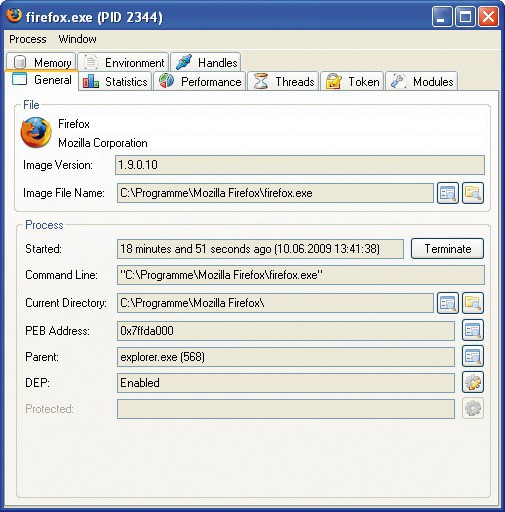
Detail-Informationen: Das Fenster zeigt etwa Versionsnummer, Laufzeit und zugrunde liegendes Programm eines Prozesses
Wenn Sie genauer wissen wollen, was hinter einem Prozess steckt und ob es sich etwa um einen Trojaner oder ein anderes Schadprogramm handelt, dann wählen Sie aus dem Kontextmenü den Punkt „Search online…“. Sie landen in einer Prozess-Datenbank wie File.net oder Hijackfree.de, die Sie ausführlich über diesen Prozess informiert.
Nicht selten kommt es vor, dass Windows-Programme nicht ordnungsgemäß beendet werden oder dass ein Prozess die komplette CPU-Kapazität für sich beansprucht. Darüber hinaus tarnen sich böswillige Prozesse so, dass der Windows Task-Manager sie nicht erkennt.
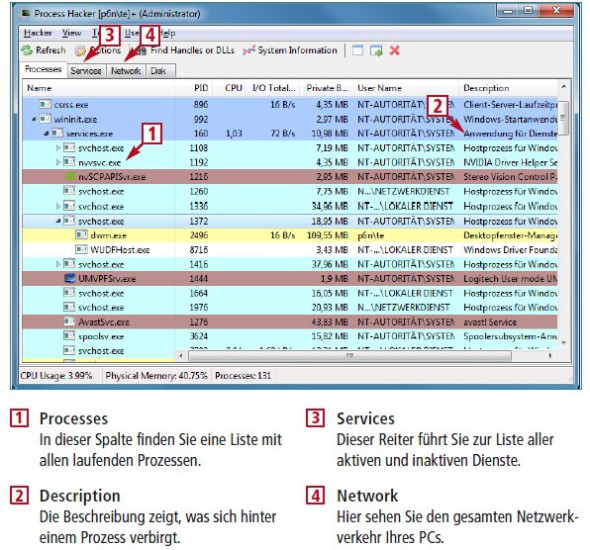
So geht's: Process Hacker nimmt Prozesse, Dienste und den Netzwerkverkehr Ihres PCs genau unter die Lupe
Um versteckte Prozesse aufzuspüren, wählen Sie den Menüpunkt „Tools, Hidden Processes…“. Ein neues Fenster öffnet sich. Hier klicken Sie auf den Button „Scan“. Process Hacker listet daraufhin versteckte Prozesse in Rot und sogenannte Zombies mit grauer Farbe hinterlegt auf. Als Zombies werden Prozesse bezeichnet, die bereits beendet sind, auf die aber andere Prozesse noch verweisen.
Bevor Sie einen versteckten Prozess beenden, googeln Sie im Internet nach seinem Namen, ob es sich dabei auch wirklich um ein schädliches Programm handelt. Der Artikel „Überflüssige Prozesse in Windows 7 abschalten“ erläutert dazu eine Reihe wichtiger Details.